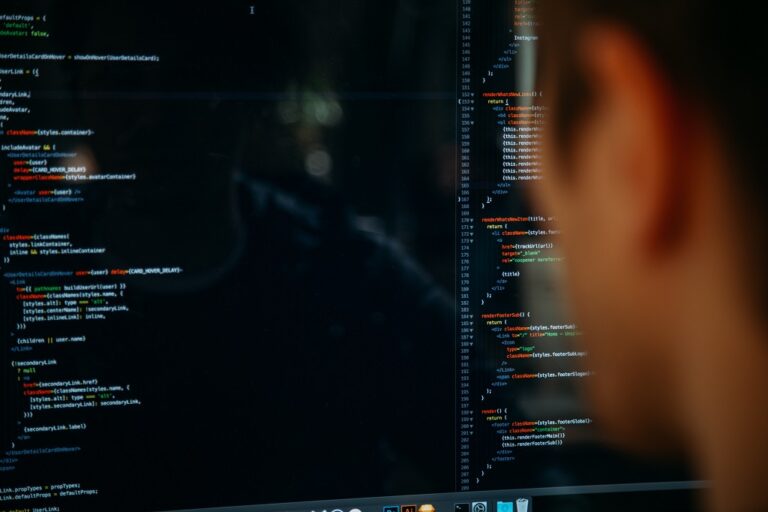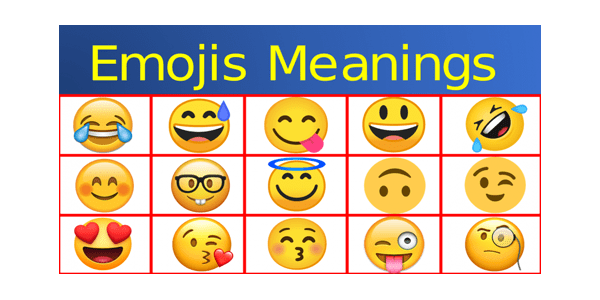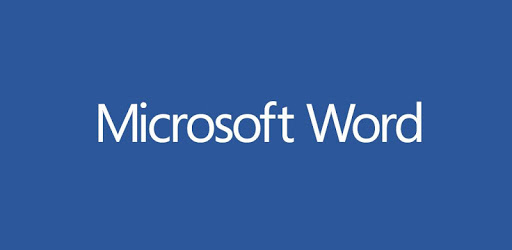Как да сравните два файла с Notepad
Независимо дали сте компютърен програмист или обикновен компютърен потребител, вероятно в даден момент ви се е налагало да сравните два файла. Най-добрият курс на действие е да не преглеждате ръчно файловете, за да идентифицирате разликите. Това само ще загуби време, което би могло да бъде по-добре прекарано другаде. Или още по-лошо, рискувате да пропуснете значителни разлики, които могат да възникнат между двата файла.

Но не се тревожи. Тази статия разглежда спецификата на сравняването на два файла с помощта на предпочитания от вас текстов редактор, Notepad++. Ще покажем как можете да сравните два файла с и без плъгин, както и как да разграничите два файла в случай, че работите със система за контрол на версиите. Нека се потопим направо.
Как да сравним два файла с Notepad++
Программы для Windows, мобильные приложения, игры - ВСЁ БЕСПЛАТНО, в нашем закрытом телеграмм канале - Подписывайтесь:)
Има много причини, поради които бихте искали да сравните две различни версии на файл. Например, ако копирате файл от една папка в друга, по пътя може да се случи загуба на пакети и повреда на данните. За да сте сигурни, че вашият файл наистина е подобен на оригиналната си версия, трябва да извършите известно сравнение.
Notepad++ е добър инструмент за сравняване на файлове. За съжаление функционалността не е вградена в софтуера. Поради тази причина ще трябва да инсталирате приставката Compare, за да може процесът да даде значими резултати. Както гласи името, плъгинът Compare ви позволява да сравнявате два файла, като подчертавате всички визуални разлики, които възникват между тях. Разликите се подчертават чрез използването на различни цветове и икони. Например червено означава, че ред е пропуснат, зелено означава, че е добавен ред, а оранжево означава, че редът е променен.
С помощта на приставката можете да сравнявате различни итерации на файловете, съхранени на вашата локална машина. За да поставите летвата още по-високо, плъгинът ви позволява да сравнявате файлове, които се съхраняват в онлайн хранилища, а именно Git и SVN. Каквито и да са вашите нужди, плъгинът Notepad++ Compare ви покрива.
Как да сравните два файла в Notepad++ един до друг
За да сравните два файла в Notepad ++ един до друг, следвайте тези стъпки.
- На вашия компютър отворете Notepad++ ап.

- Отидете на „Plugins“ и изберете „Plugins Admin“. Ако пропуснете опцията „Администриране на приставки…“, отидете на „?“ след това изберете „About Notepad++“ и проверете отново дали използвате текущата версия.

- В модала „Администриране на приставки“ потърсете приставката, наречена „Сравнение“, и я изберете от резултатите.

- В горния десен ъгъл на екрана натиснете бутона „Инсталиране“.

- Следвайте инструкциите, дадени в съветника за инсталиране, за да завършите настройката на приставката.

- Плъзнете и пуснете двата файла, които искате да сравните, във вашия редактор на Notepad++ и се уверете, че лежат един до друг.

- В горното меню навигирайте до „Добавки“ и разгънете менюто „Сравнение“.

- От опциите изберете „Сравнение“. Като алтернатива можете да натиснете „Ctrl + Alt + C.“

- Вместо ръчно превъртане през файла, за да идентифицирате подчертаните разлики, вместо това използвайте иконата „Сравнение на навигацията“, особено за големи файлове.

Ако имате склонност към персонализиране и обичате да коригирате малко нещата, имате късмет. Плъгинът за сравнение ви позволява да коригирате настройките, като ви дава персонализирано изживяване от приложението. Ето как да персонализирате настройките на приставката Compare.
- Отидете на „Добавки“ и отворете менюто „Сравнение“.

- От опциите изберете „Настройки“.

- Изберете всички персонализирани настройки за вашите файлове и натиснете бутона „Нулиране“.

След като приключите със сравняването на вашите файлове, отидете на „Сравнение“ и изберете опцията „Изчистване на всички сравнения“. Това трябва да върне вашите файлове към нормалното и да премахне всички акценти.
Как да различавате два файла с Notepad++
Ако сте разработчик и искате да различавате два файла с помощта на Notepad++, ще трябва да имате инсталиран плъгин Compare. Плъгинът ви позволява да различавате два файла, които се съхраняват в локално хранилище. Понастоящем плъгинът за сравнение поддържа само две системи за версии, Git и SVN.
Ето как да различавате Git файлове с помощта на Notepad ++.
- Стартирайте Notepad ++.

- Отворете Git хранилището, което съдържа вашия код.
- Отидете на „Добавки“ и разгънете менюто „Сравнение“.

- От опциите изберете „Git Diff“.

С избраната опция Git Diff трябва да видите разликите между текущия файл и файла, който сте съхранили в Git хранилището.
Как да различавате два SVN файла с помощта на Notepad ++.
- Отворете Notepad++.

- Отворете файла SVN хранилище, който искате да диф.
- Отидете на „Добавки“ и разгънете менюто „Сравнение“.

- От опциите изберете „SVN Diff“.

Как да сравните два файла в Notepad++ без плъгин
Не искате да преминете през процеса на инсталиране на приставка на трета страна? Е, ето как да сравните два файла в Notepad ++ без плъгин.
- Отворете Notepad++.

- Плъзнете и пуснете двата файла, които искате да сравните, в редактора.

- Когато двата файла са отворени, щракнете с десния бутон върху раздела на файла и изберете „Преместване в друг изглед“.

- Вашите файлове трябва да лежат един до друг и трябва да можете да ги сравнявате.

Недостатъкът на горния метод е, че е трудно да се сравнят два големи файла. Ако прегледате файловете ръчно, със сигурност ще пропуснете някои критични подробности.
ЧЗВ
Git и SVN едно и също нещо ли са?
И Git, и SVN са системи за контрол на версиите, но не са една и съща платформа (помислете за Facebook и Instagram; и двете са социални мрежи, но не са точно една и съща платформа). Докато Git е децентрализиран, SVN е почти централизирана система за управление на версиите.
Изхвърлете стария начин за скимиране на файлове
Файловете са съществена част от нашите работни потоци и познаването на разликата между две файлови версии не трябва да бъде караница. Notepad++ разполага с плъгина за сравнение, което прави процеса много по-лесен. Плъгинът има Git Diff и SVN Diff, което прави разликата между файловете, съхранявани в хранилища и онлайн бази данни, лесна за програмистите. Независимо от вашите нужди, надяваме се, че вече можете да сравнявате файлове чрез текстовия редактор на Notepad++.
Опитвали ли сте да използвате команда или кодов скрипт, за да сравните два файла с Notepad++? Моля, уведомете ни в секцията за коментари по-долу.
Программы для Windows, мобильные приложения, игры - ВСЁ БЕСПЛАТНО, в нашем закрытом телеграмм канале - Подписывайтесь:)